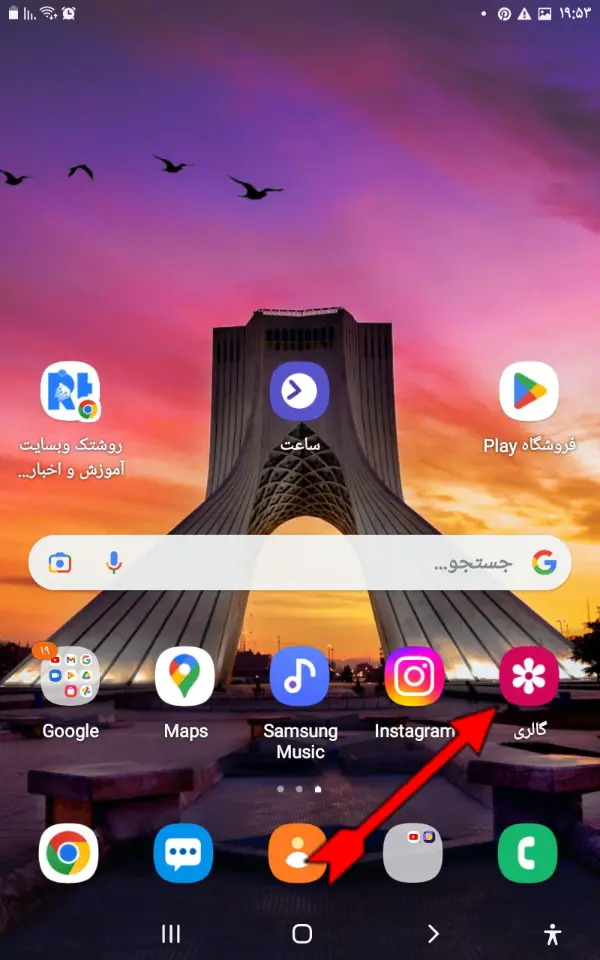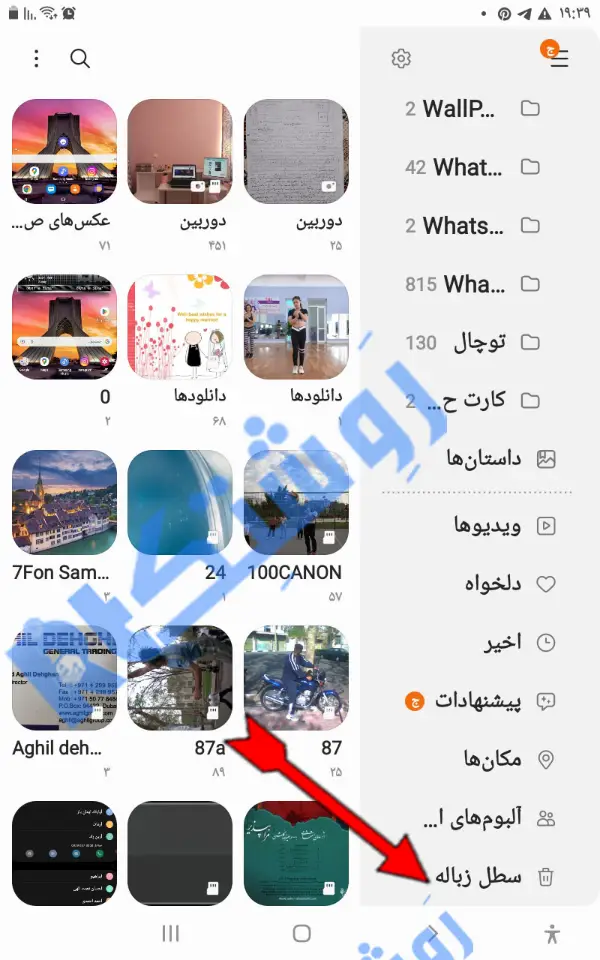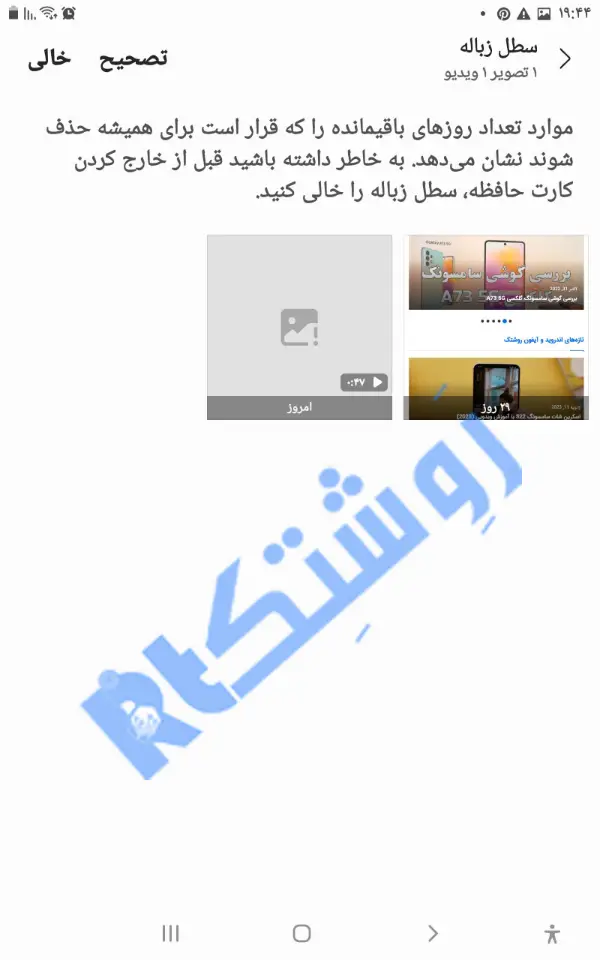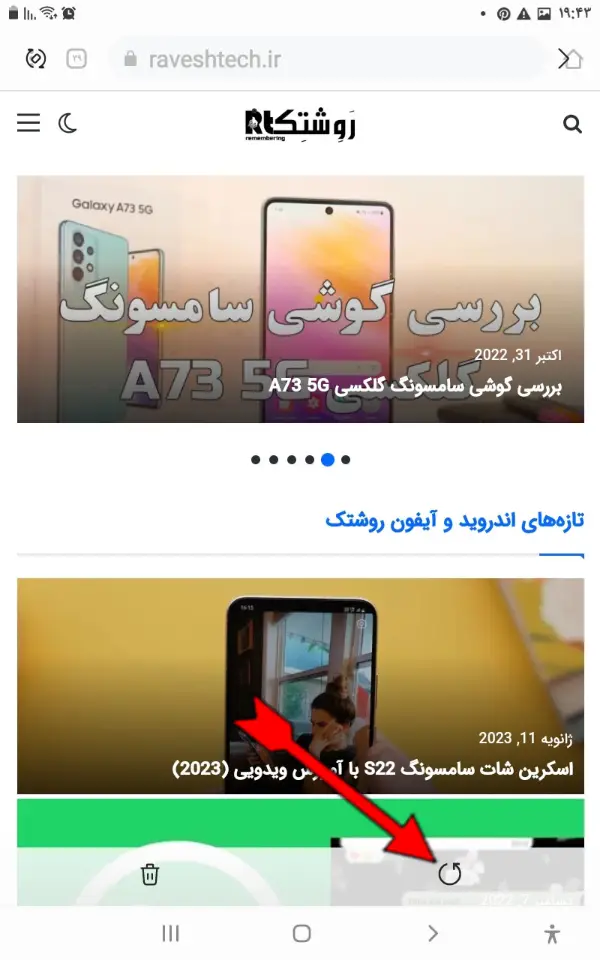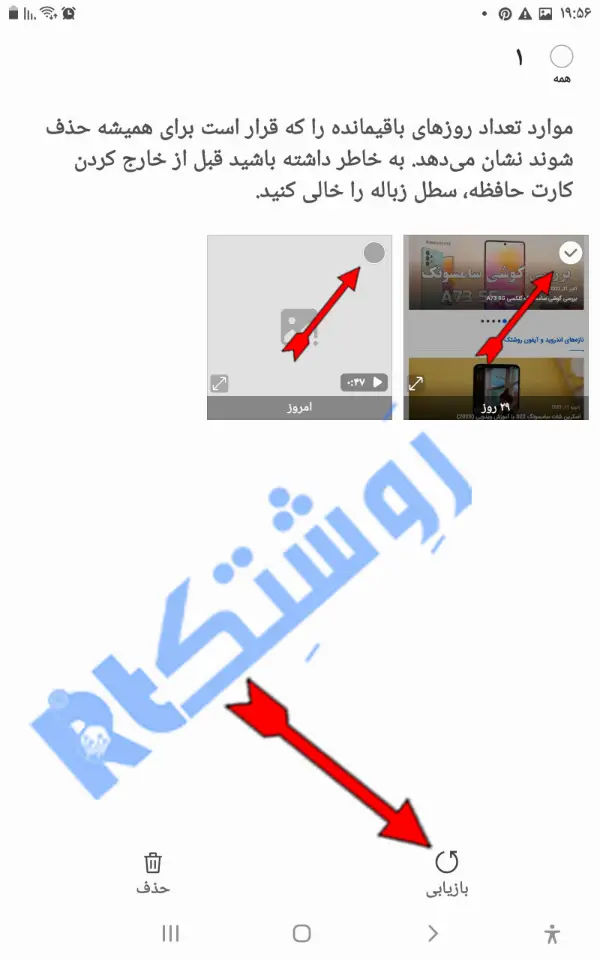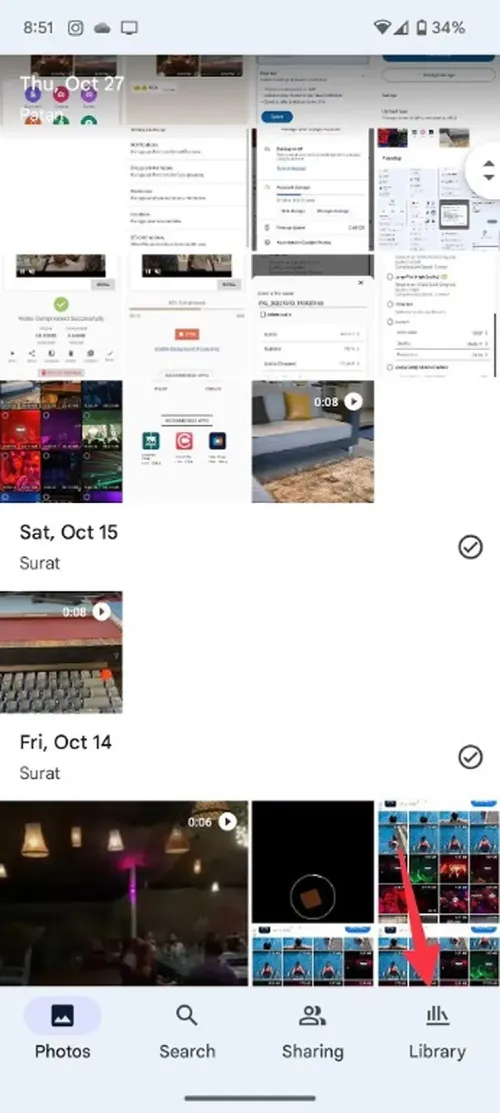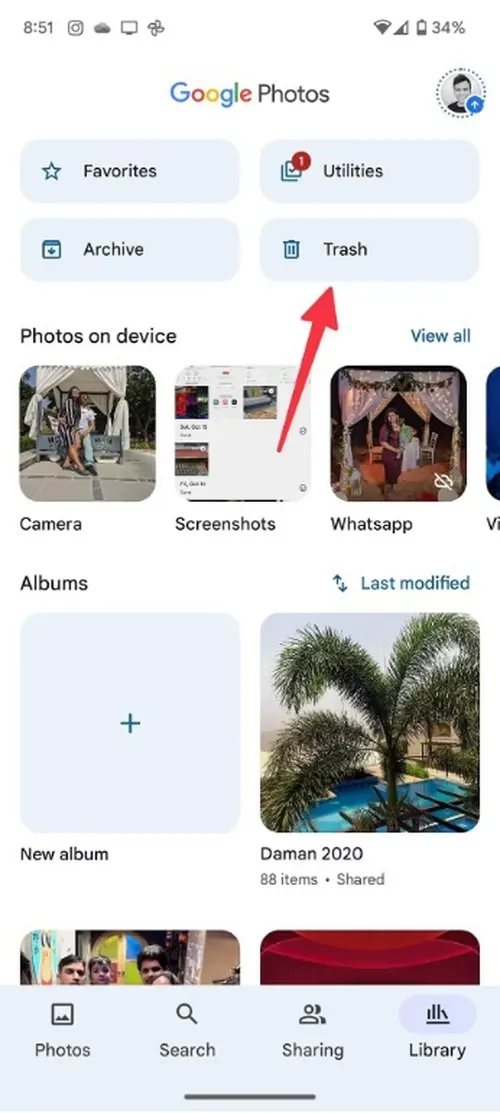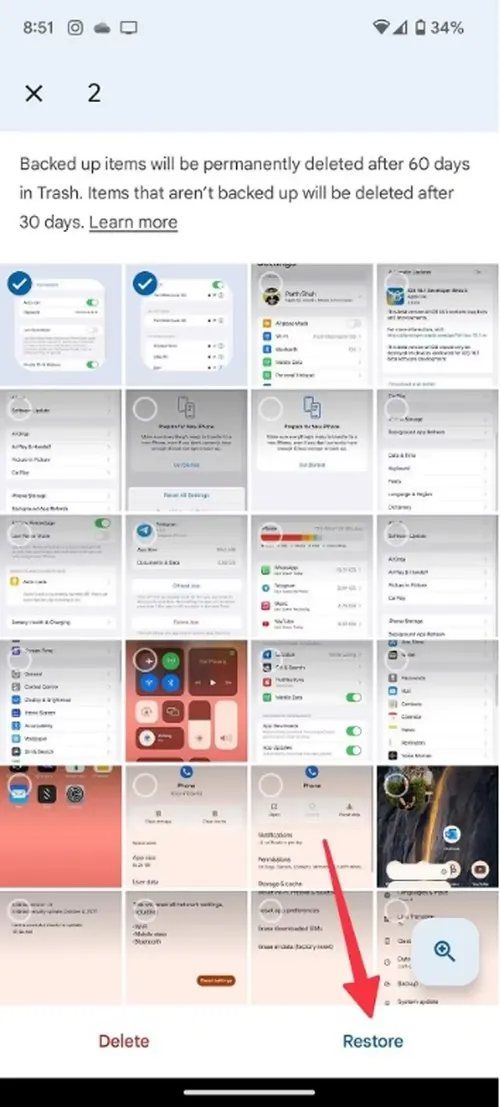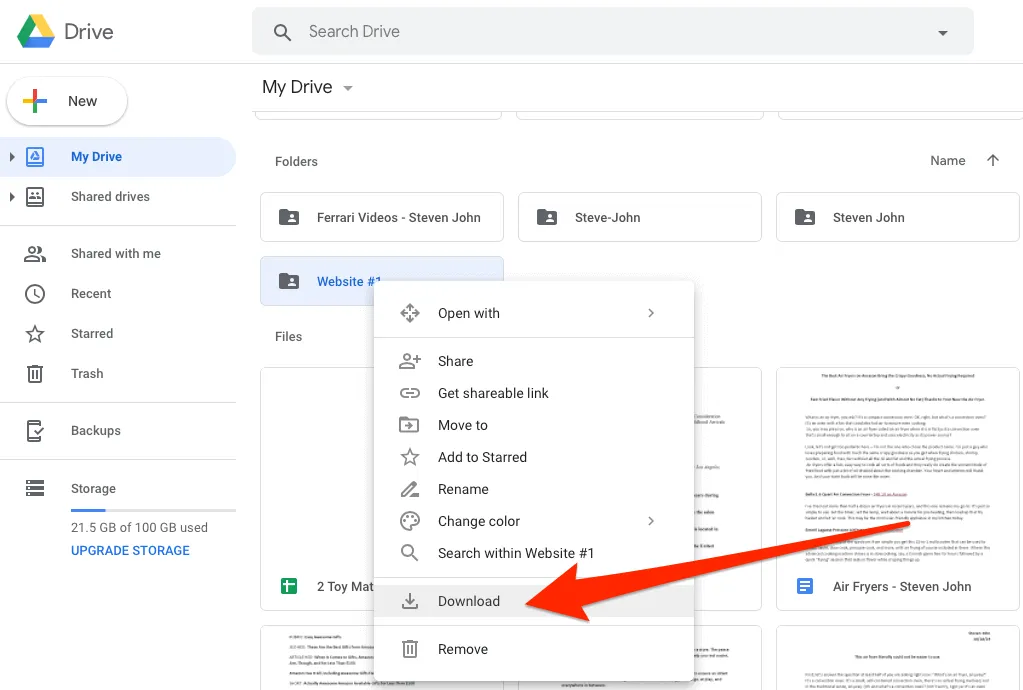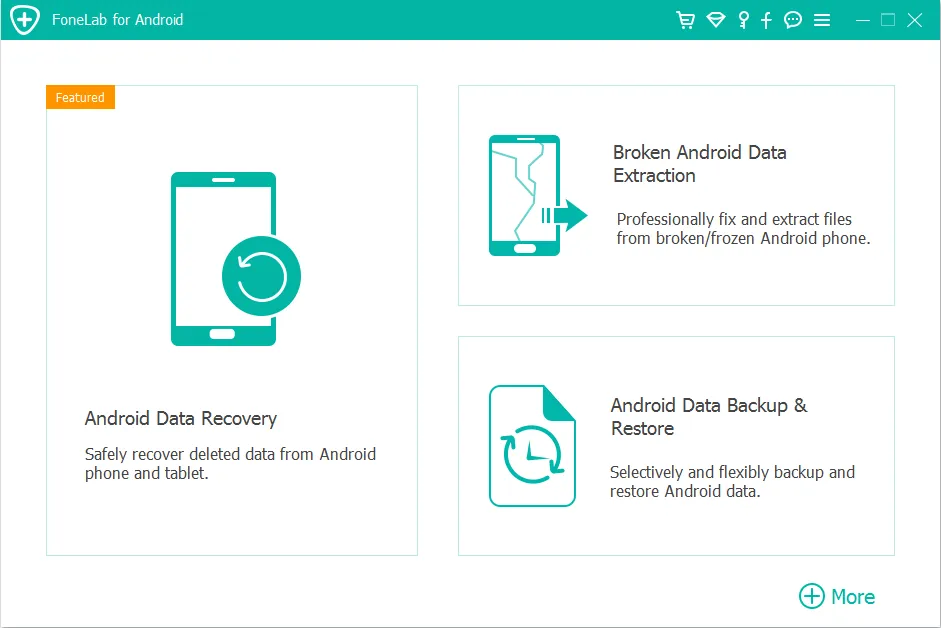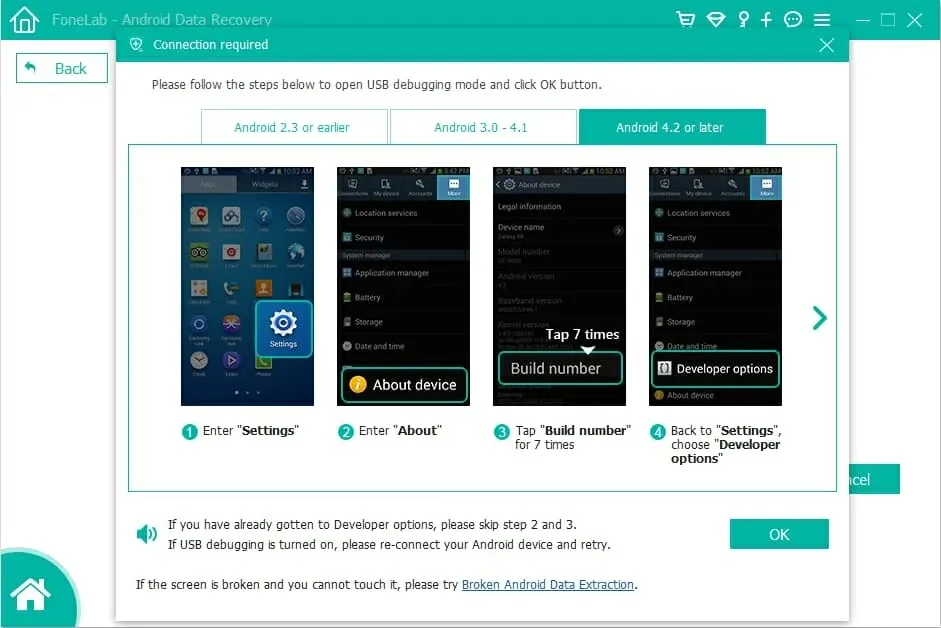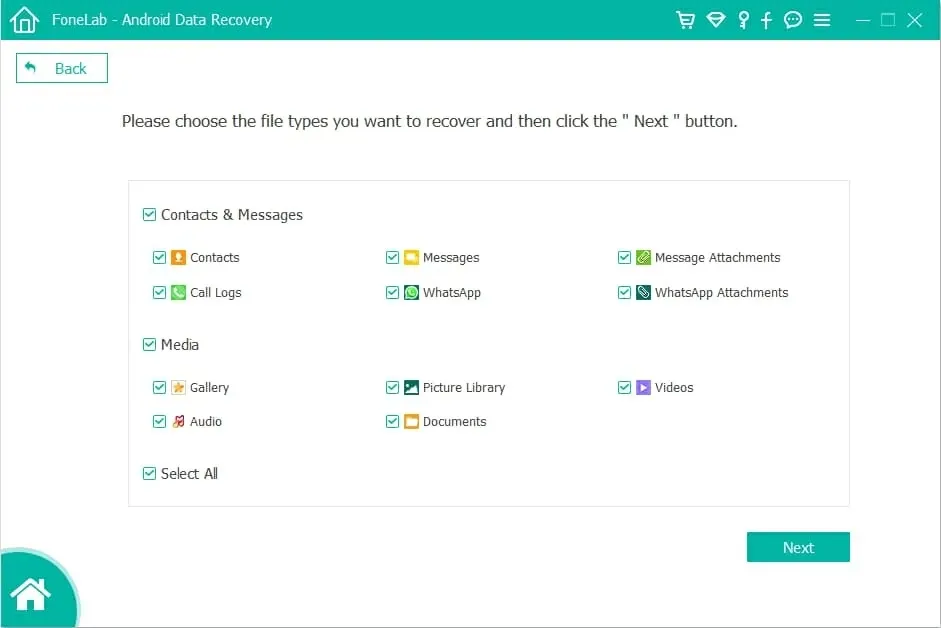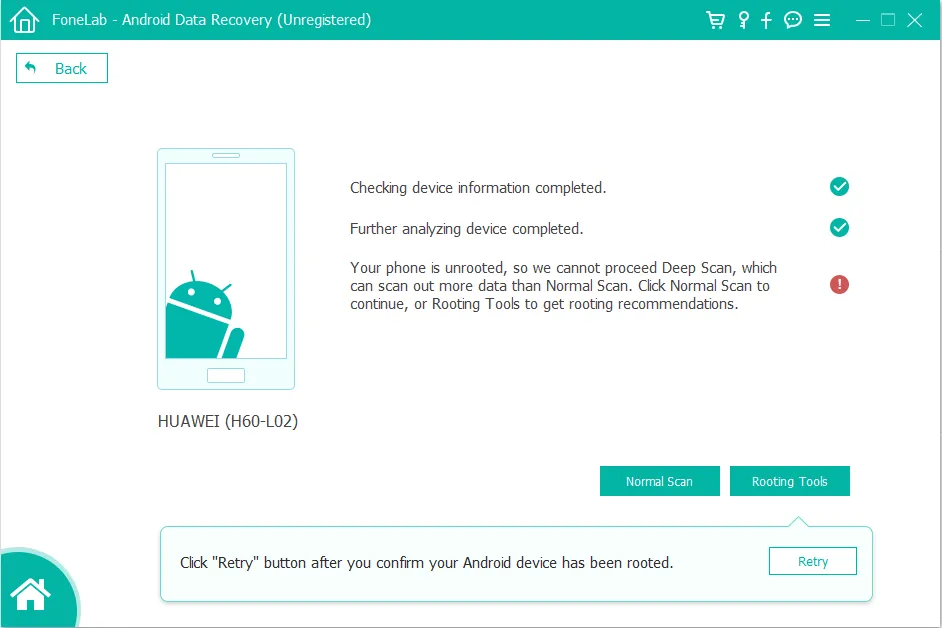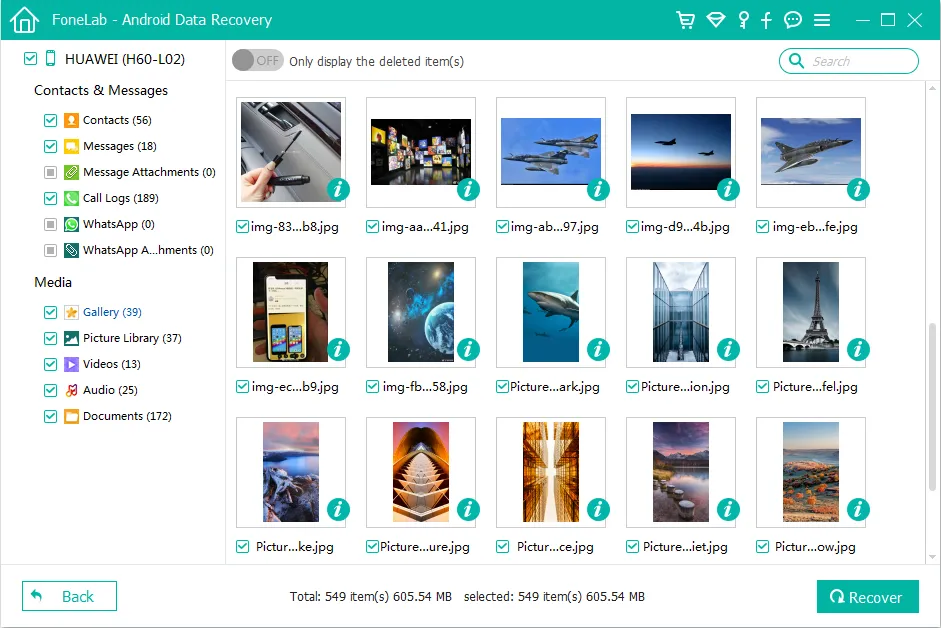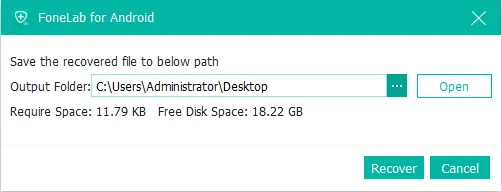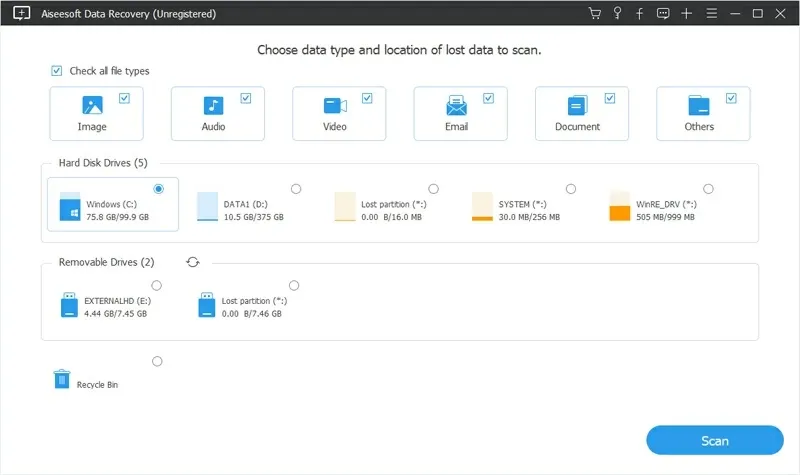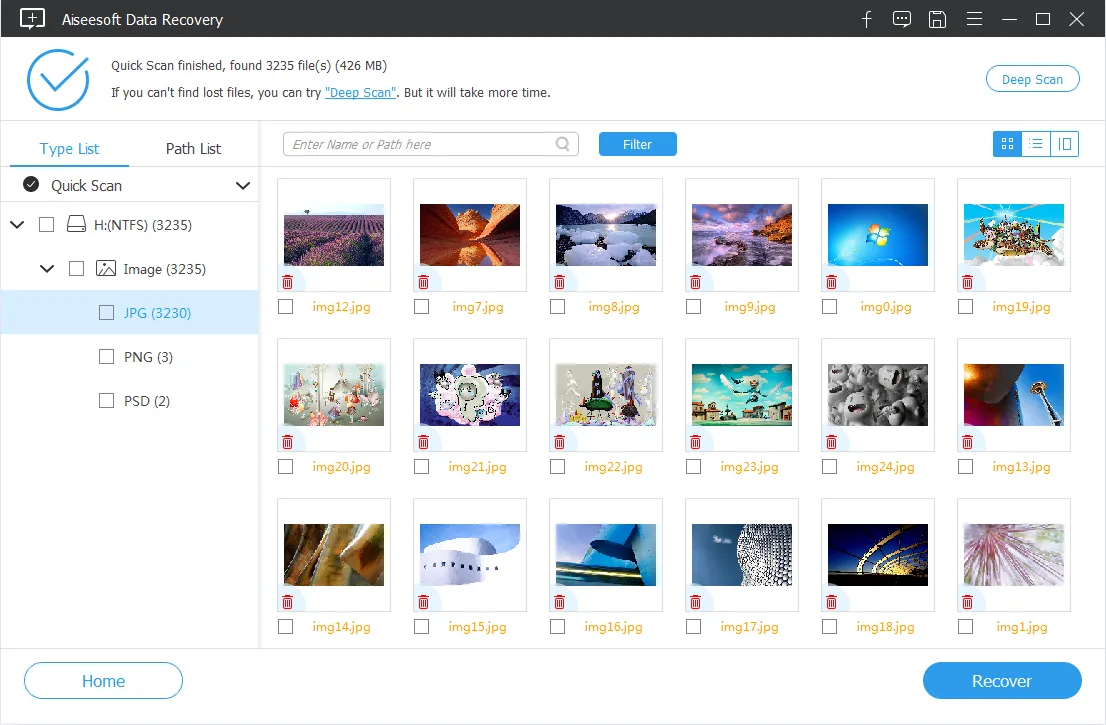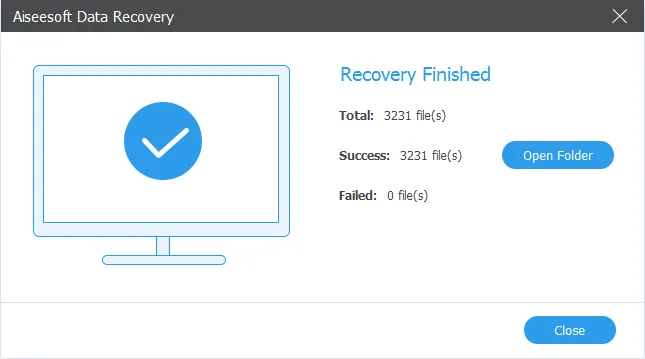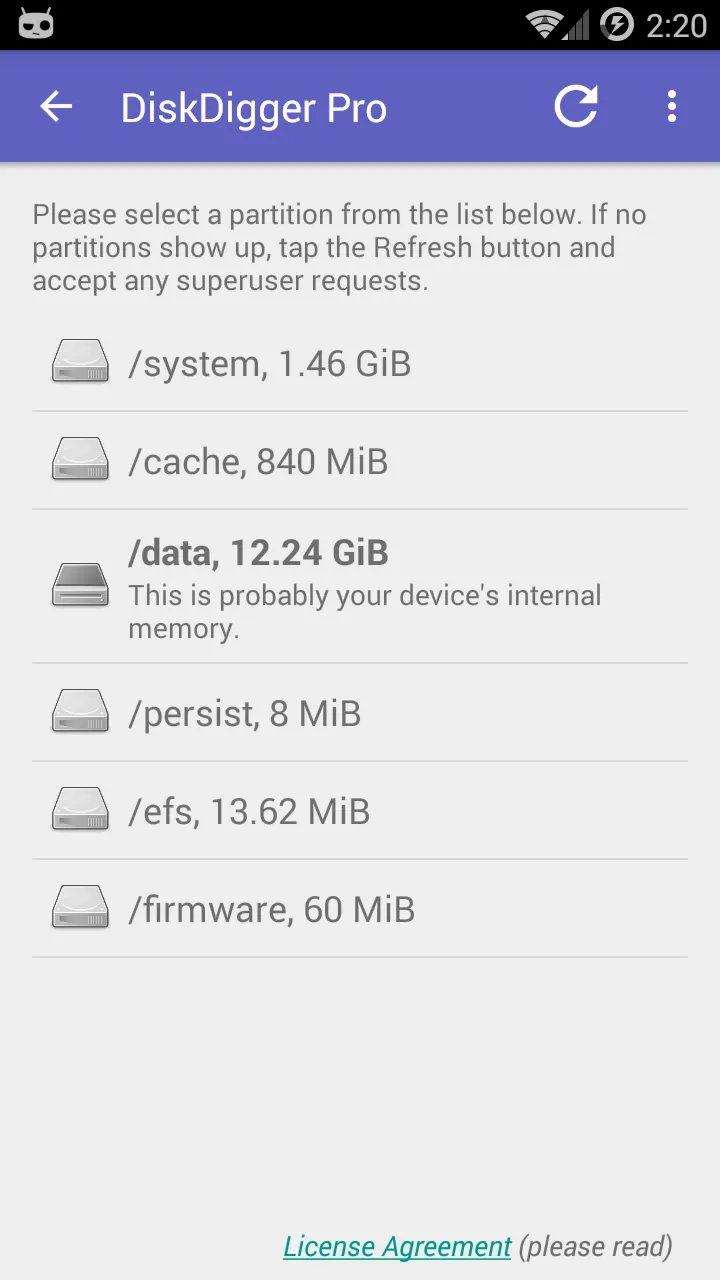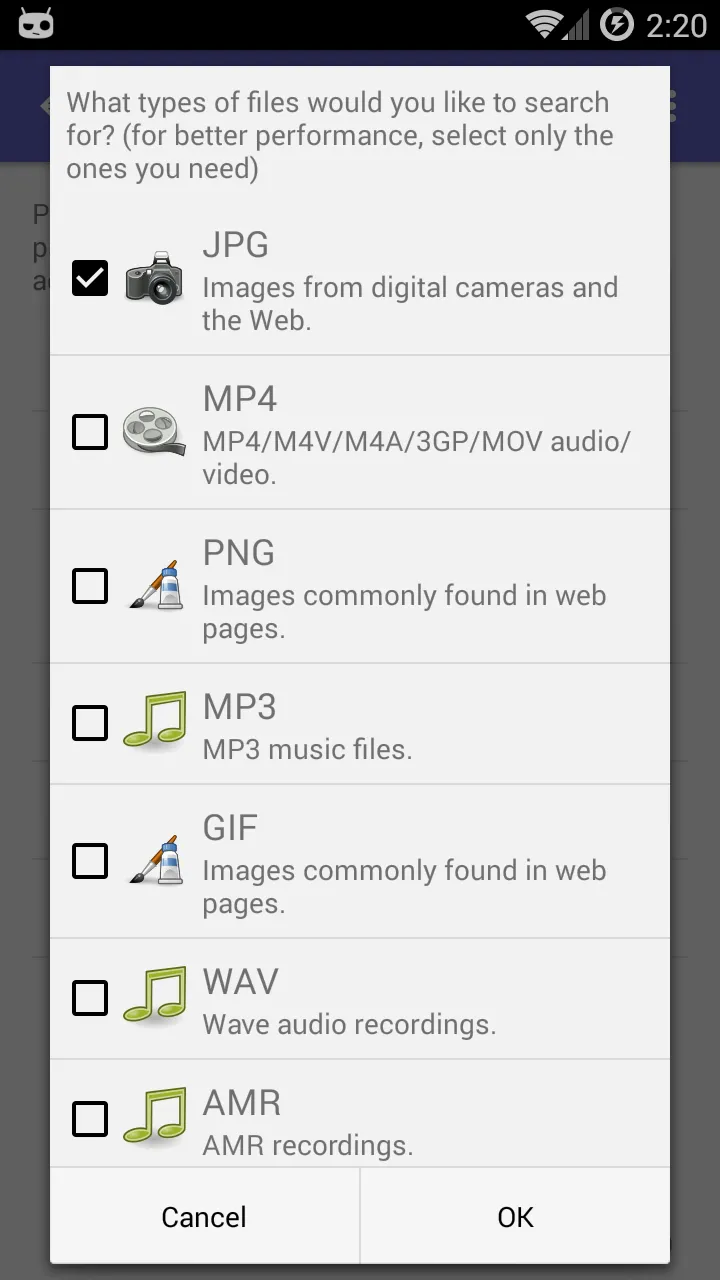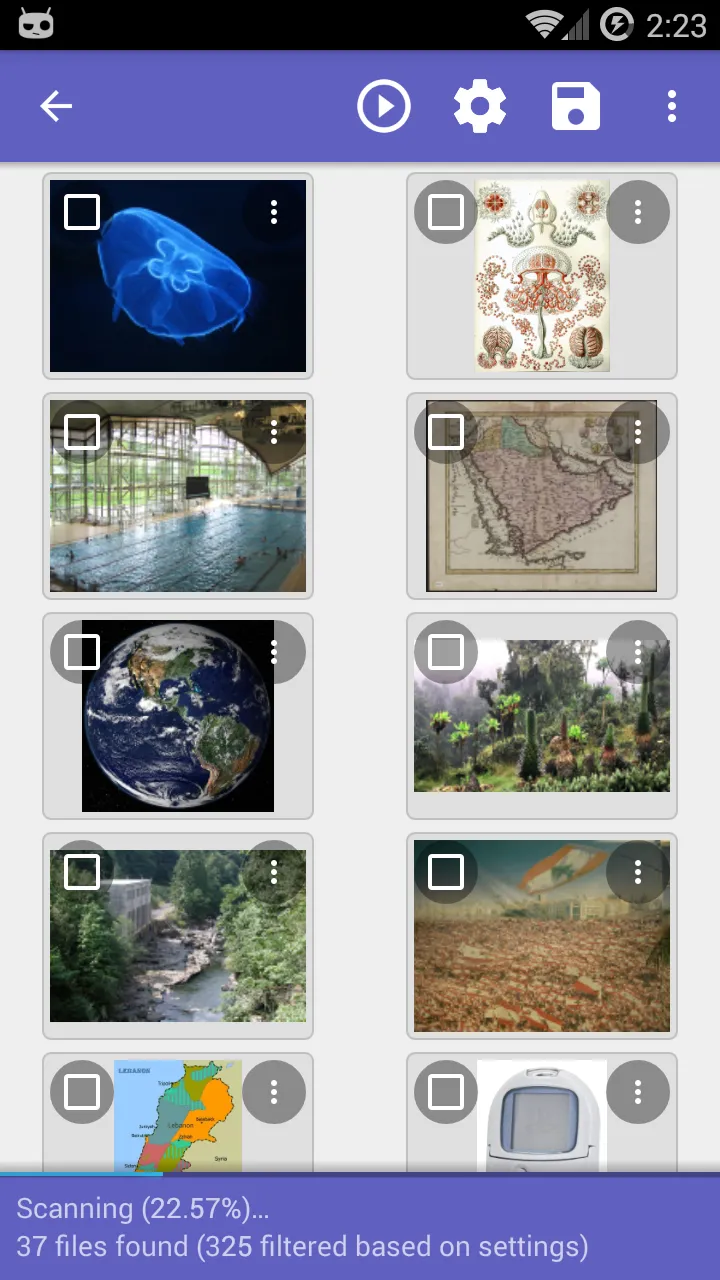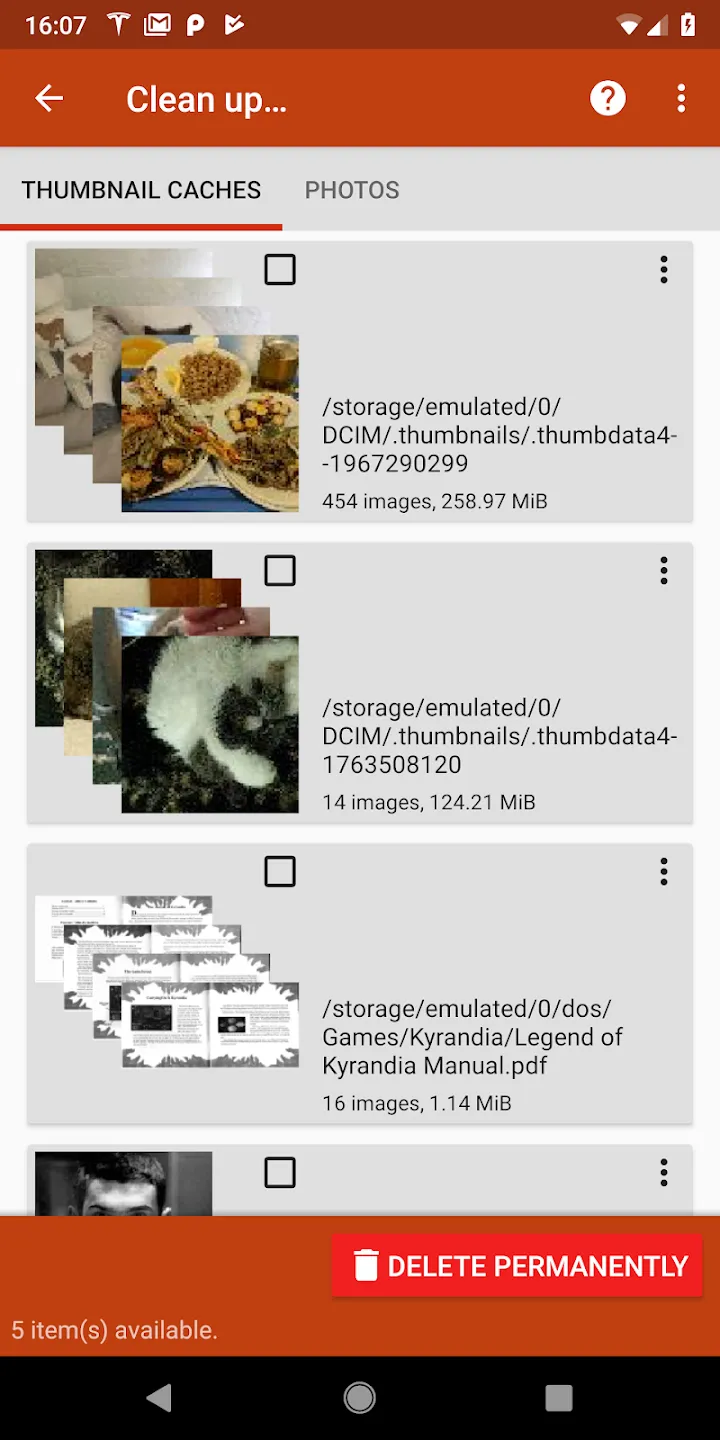![بازیابی عکسهای پاک شده از حافظه داخلی موبایل سامسونگ [2023]](https://www.raveshtech.ir/wp-content/uploads/2021/09/How-To-Recover-Samsung-Galaxy-Deleted-Photos-780x470.webp)
بازیابی عکسهای پاک شده از حافظه داخلی موبایل سامسونگ
اگر در گوشی سامسونگ گلکسی خود یک عکس و تصویر ارزشمند را ناخواسته یا بنا به هر دلیلی پاک و حذف کرده اید و یا بدتر ، دستگاهتان خراب شده یا آن را ریست کرده اید و در نتیجه همه آنها را از دست داده اید بی گمان در به در ، در پی یافتن راهی برای برگرداندن عکس های خود هستید. برای گشایش این مشکل شما چند گزینه محدود از ساده تا پیشرفته را در پیش روی خواهید داشت. در این آموزش بازیابی عکسهای پاک شده از حافظه داخلی موبایل سامسونگ را به شما نشان خواهیم داد پس با روشتک همراه باشید.
بازیابی عکسهای پاک شده از حافظه داخلی موبایل سامسونگ از بخش زباله دان گالری
عناوین نوشتار
هنگامی که عکس یا عکسهای مهمی را در گوشی سامسونگ خود پاک میکنید و پس از آن دوباره خواهان برگرداندن عکسهای پاک شده در گوشی هستید، بهتر است است که نخستین جایی که باید بررسی کنید پوشه Trash یا زباله دان بخش Gallery عکسها میباشد. پس برای بازیابی عکسهای پاک شده از حافظه داخلی موبایل سامسونگ از بخش زباله دان گالری، گامهای زیر را دنبال کنید:
- در گوشی یا تبلت سامسونگ خود، برنامه Gallery / گالری را باز کنید.
- سپس منوی 3 خطی یا همبرگری را در بخش بالای برنامه گالری دستگاه سامسونگ خود تَپ کنید.
- پس از آن در فهرست باز شده، گزینه Trash یا زباله دان را تَپ کنید.
- اکنون در بخش زباله دان ببینید که آیا عکس پاک شده مورد نظر خود را پیدا میکنید یا نه!
- اگر آن را پیدا کردید، عکس مورد نظر را تَپ کنید و پس از باز شدن عکس، برای بازگرداندن عکس پاک شده دکمه Recovery یا Restore یا بازیابی (پیکانچهای گردان) را تَپ کنید تا عکس مورد نظر به بخش گالری گوشی شما باز گردد.
- برای بازیابی چند عکس بطور همزمان هم میتوانید نخست یک عکس را تَپ کنید و سپس با تپ کردن هر عکس، آن را به مجموعه عکسهایی که میخواهید بازگردانی شود، بیافزائید و در پایان دکمه Recovery یا بازیابی را بزنید.
بازیابی عکس ها از گوگل فوتو در گوشی سامسونگ
برنامه Google Photos که در بسیاری از گوشیهای اندروید، نقش گالری پیش فرض را برای گوشیها بازی میکند. یکی از ویژگیهای خاص آن این است که عکسها را بطور آفلاین پس از پاک شدن برای 30 روز در خود نگه میدارد و حتی برای 60 روز از آنها پشتیبان و بکاپ میگیرد. پس از آن عکسها بطور کامل از گوشی شما پاک میشوند. پس اگر در این بازه زمانی از حذف عکسهای گوشی سامسونگ خود هستید، می توانید برای بازیابی عکسهای پاک شده از حافظه داخلی موبایل سامسونگ از برنامه گوگل فوتوز بهره ببرید.
- برنامه Google Photos را در گوشی سامسونگ باز کنید.
- سپس به بخش Library بروید.
- پس از آن Trash یا Bin را تَپ کنید.
- هر تصویر یا ویدیویی را که می خواهید بازیابی شود، بلند فشار داده و سپس دکمه Restore را بزنید.
برگرداندن عکسهای پاک شده در گوشی سامسونگ از گوگل درایو
بطور معمول از Google Drive / گوگل درایو برای ذخیره فایل در ابر، همرسانی و یا همگام سازی یک اکانت در چند دستگاه استفاده میشود. پس اگر شما هم فایلهای خود را در گوگل درایو آپلود و بارگذاری میکنید، این بخت را دارید تا فایلهایی که برای همیشه پاک شده اند را بازیابی کنید. برای بازیابی عکسهای پاک شده از حافظه داخلی موبایل سامسونگ از گوگل درایو گامهای زیر را دنبال کنید:
- از نصب بودن برنامه Google Drive در گوشی سامسونگ خود مطمئن شوید و سپس آن را باز کنید.
- در اکانت گوگل خود که برای بکاپ گرفتن از عکسها بهره میبردید Sign in کنید.
- اکنون در گوگل درایو میتوانید عکسهای آپلود شده را ببینید.
- پس روی عکس یا پوشهای که عکسها در آن ذخیره شده است، راست کلیک کنید و در فهرست باز شده گزینه Download را کلیک کنید.
بازیابی فایل های حذف شده گوشی از Microsoft OneDrive
- برای OneDrive مایکروسافت ، برنامه را باز کنید و به Me > Recycle bin بروید. فایل های خود را انتخاب کرده و Restore یا بازیابی را تَپ کنید.
سرویس OneDrive فایل های حذف شده را تا 30 روز نگه می دارد ، اگرچه اگر زباله دان شما بیش از 10 درصد بیشتر از کل فضای ذخیره سازی شما باشد ، ممکن است زودتر آنها را پاک کند.
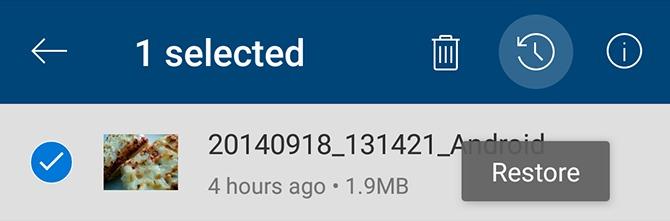
بازیابی عکس های حذف شده از Dropbox
در Dropbox ، برای بازیابی تصاویر حذف شده ، باید از دسکتاپ خود وارد آن شوید و با برنامه نمی توان این کار را انجام داد. پس به مسیر Files > Deleted files رفته و فایلهایی را که می خواهید بازیابی کنید انتخاب کنید. آنها به مدت 30 روز پس از حذف در دسترس هستند.
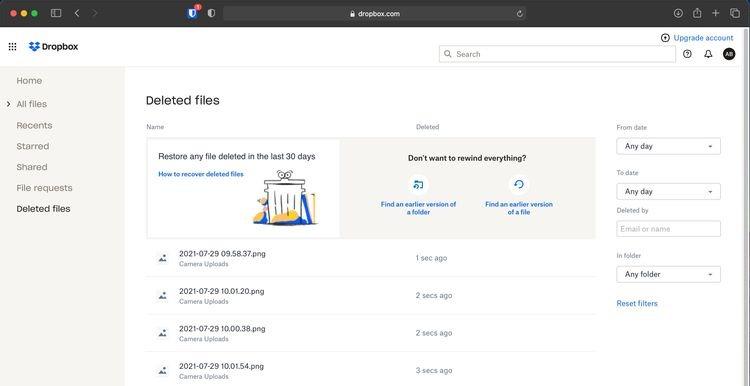
دیگر برنامه های ابری یا Cloud با روش هایی همسان کار می کنند. شرایط اکانت خود را بررسی کنید تا ببینید چه مدت یک سرویس خاص پرونده های حذف شده شما را نگه می دارد.
بازیابی عکسهای پاک شده از حافظه داخلی موبایل سامسونگ با FoneLab for Android
برنامه ّFoneLab for Android یکی از برنامههای کاربرپسند در زمینه بازیابی عکسهای حذف شده در گوشیهای اندروید کیباشد که از آن میتوانید برای بازیابی عکسهای پاک شده از حافظه داخلی موبایل سامسونگ خود بهره ببرید. برای انجا ریکاوری عکسهای حذف شده، گامهای زیر را دنبال کنید:
- پس از دانلود و نصب برنامه و باز کردن آن، گوشی سامسونگ خود را به کامپیوتر متصل کنید. سپس در برنامه بخش Android Data Recovery را کلیک کنید.
- در گوشی سامسونگ USB Debugging را روشن کنید. برای این کار می توانید در پنجره نمایان شده دکمه Allow را در زیر پیام Allow USB debugging بزنید. توجه کنید که اگر گزینه Developer Options یا گزینههای تهیه کننده در گوشی شما فعال نیست، در بخش تنظیمات منوی About را تَپ کنید و پس از آن، منوی Build number را 7 بار تپ کنید تا منوی Developer Options نمایان شود. اکنون در این بخش میتوانید گزینه Allow USB debugging را فعال کنید.
- اکنون در بخش باز شده نوع فایل دلخواه خود را برای اسکن شدن برگزینید. برای بازیابی عکس های پاک شده در موبایل سامسونگ، میتوانید باکس Gallery و Picture Gallery را تیک بزنید. و سپس دکمه Next را بزنید.
- اگر میخواهید اسکنی ژرف داشته باشید تا عکسهای Delete شده را ریکاوری و بازیابی کنید، نیاز به root کردن گوشی خود دارید. پس برای این کار Rooting Tools را کلیک کنید و ابزاری به نام KingoRoot را دانلود کنید تا دستگاه شما روت شود. توجه کنید که وبسایت روشتک هیچ مسئولیتی در قبال روت کردن دستگاه شما ندارد.
- پس از روت شدن دستگاه، گوشی سامسونگ شما برای یافت عکسهای پاک شده بطور کامل اسکن میشود. با نمایان شدن همه عکسهای بازیافت شدنی، عکسهای دلخواه را برگزینید.
- در پنجره باشده، برای ریکاوری و بازیابی عکس های پاک شده گوشی دکمه Recover را بزنید. جایگاه ذخیره سزی عکس های بازیابی شده گوشی سامسونگ خود را تعیین کنید و دکمه Recover را بزنید.
بازیابی تصاویر حذف شده با EaseUS Data Recovery Wizard
یکی از بهترین نرم افزار بازیابی رایگان تصویر EaseUS Data Recovery Wizard است که شما می توانید از آن را برای Windows و Mac دانلود کنید.
- نخست ، کارت حافظه خود را از طریق کارت خوان (card reader) یا از طریق اسلات کارت SD لپ تاپ خود به کامپیوتر متصل کنید.
- سپس برنامه EaseUS Data Recovery Wizard نصب و اجرا کنید. پس از راه اندازی ، تمام درایوهایی که هستند به شما نشان داده خواهد شد که می توانید داده ها را از آنها بازیابی کنید. شما می توانید از آن برای بازیابی عکس ها از هارد دیسک و مموری کارت بهره ببرید.
- کارت حافظه را انتخاب کرده و Scan را بزنید. اکنون برنامه شروع به اسکن فایلهای بازیافتنی می کند. با نسخه رایگان می توانید همزمان 2 گیگابایت داده را بازیابی کنید. بسته به اندازه کارت و مقدار داده روی آن ، اسکن می تواند تا 20 دقیقه یا بیشتر طول بکشد. اما نیاز نیست منتظر بمانید تا کار تمام شود.
- گزینه Type را در پنل سمت چپ انتخاب کنید. روی پیکانچه رو به پایین کنار Graphics کلیک کنید و jpg را انتخاب کنید (یا هر فرمت فایلی که تلفن شما تصاویر را در آن ذخیره می کند). همه عکس هایی که می توانید بازیابی کنید در پنجره اصلی نشان داده می شود. مواردی را که می خواهید انتخاب کنید.
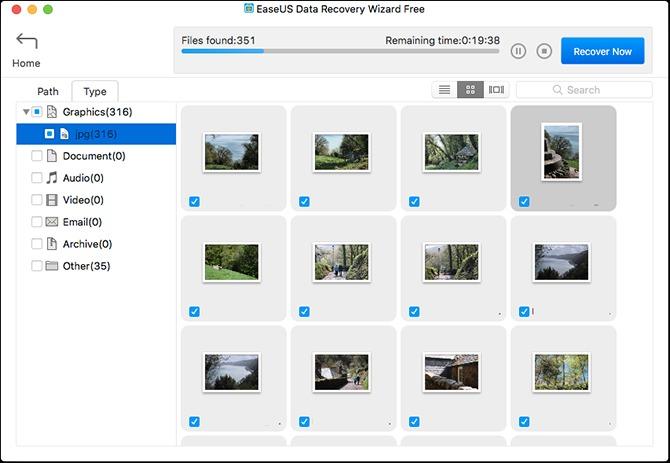
- روی Recover Now کلیک کنید و مکانی را در هارد دیسک خود برای ذخیره تصاویر برگزینید. آنها در پوشه خود export و ذخیره می شوند. اکنون می توانید آنها را در تلفن خود کپی کنید.
پیدا کردن عکس های مموری کارت سامسونگ
شاید برجسته ترین ویژگی اندروید نسبت به iOS گنجایش بالای سفارشی سازی آن باشد. بیشتر مدل های اندرویدی برخلاف گوشی های آیفون از کارت Micro SD نیز پشتیبانی می کنند . توجه کنید در صورتی که گوشی شما مموری کارت را شناسایی نمی کند برای بررسی وضعیت سلامت آن، کارت Micro SD را روی یک گوشی سامسونگ دیگر امتحان کنید. شاید نیاز به دانستن روش برداشن و گذاشتن مموری کارت در گوشی سامسونگ باشید.
پس شما می توانید پوشه My Files را در کشوی برنامه جستجو کنید و آن را باز نمائید. پس از باز شدن، گزینه SD Card را برگزینید. اگر در گوشی خود کارت حافظه نداشته باشید با پیام Not Inserted روبرو می شوید. پس اگر در گوشی خود SD Card دارید، آن را باز کرده و به دنبال عکس های خود بگیردید.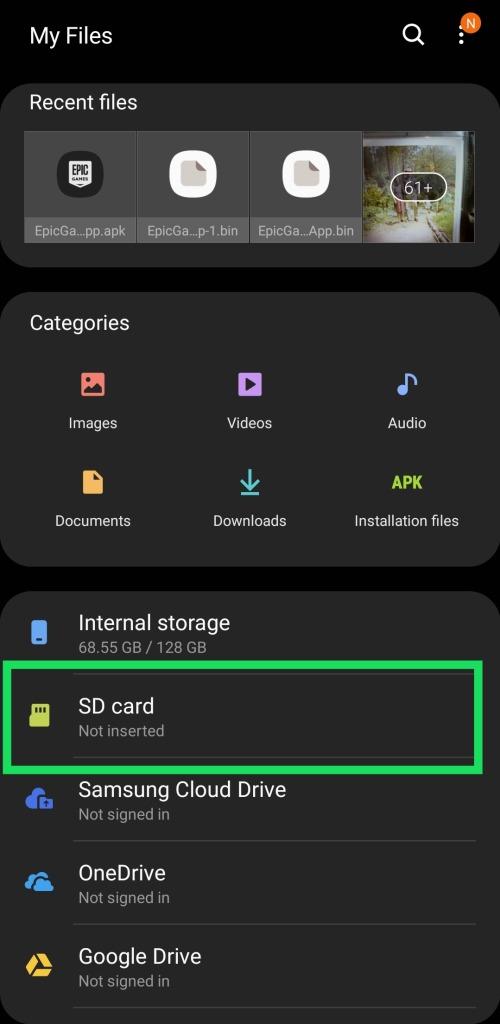
اگر عکس ها را دیدید می توانید به سادگی و با زدن آیکون Share یا Download، عکس ها را در گالری گوشی خود بازیابی کنید.
بازیابی عکس های مموری کارت گوشی سامسونگ
در صورتی که میخواهید عکسهای پاک شده از کارت Micro SD گوشی سامسونگ خود را بازیابی کنید، برنامه Aiseesoft Data Recovery یکی دیگر از گزینههای مناسب پیش روی شما خواهد بود. این برنامه میتواند عکسهای را که بطور دائمی حذف شده اند با نام اصلی و لوکیشن بازگردانی کند و گستره بالایی از فرمتها همچون JPG, JPEG, PNG, BMP, TIFF/TIF, PSD, GIF, RAW و حتی بیشتر را نیز پشتیبانی کند.
- پس از دانلود و نصب برنامه Aiseesoft Data Recovery، آن را باز کنید.
- یک کارت ریدر پیدا کنید و کارت میکرو اس دی خود را در آن بگذارید و آن را به کامپیوتر یا لپ تاپ خود وصل کنید. لپ تاپ شما اگر خشاب خور کارت میکرو SD هم داشته باشد که دیگر چه بهتر!
- در برنامه تیک گزینه Image را بزنید و سپس درایو Micro SD شناسایی شده را برگزینید.
- پس از آن دکمه Scan را برای آغاز یک اسکن سریع بزنید. اگر عکس حذف شده یافت نشد، دکمه Deep Scan را بزنید تا اسکنی ژرفتر انجام دهید.
- در پایان پس از نمایش تصاویر بندانگشی عکسهای بازیافت شدنی گوشی سامسونگ خود، هر تعداد را خواستید انتخاب کنید و دکمه Recover را بزنید.
- در پنجر بعدی، مسیر دلخواه خود را برای ذخیره عکسهای بازیابی و ریکاوری شده تعیین کنید و دوباره دکمه Recover را بزنید.
برگرداندن عکس های حذف شده با DiskDigger در گوشی روت شده
برنامه DiskDigger Photo Recovery را از فروشگاه Play نصب کنید. این برنامه برای بازیابی عکس و فیلم رایگان است و برای بازیابی دیگر فایل ها می باید از نسخه پولی آن بهره ببرید.
- برنامه را اجرا کنید و در صورت درخواست ، مجوزهای روت شدن را بدهید. اکنون گزینه های Basic Scan و Full Scan را خواهید دید. نخستین گزینه را نادیده بگیرید ، زیرا تنها می تواند تصاویر کوچک شما را با وضوح پایین پیدا کند. پس به جای آن از گزینه Full Scan استفاده کنید.
- حافظه داخلی گوشی خود را پیدا کنید که معمولاً پارتیشن /data است. پس آن را ببرگزینید.
- سپس نوع فایلی را که می خواهید جستجو کنید (احتمالاً JPG و/یا PNG) انتخاب کنید. برای آغاز کار OK را تَپ کنید.
- برنامه بی درنگ اسکن را می آغازد و شبکه ای کوچک از همه چیزهایی را که پیدا می کند به شما نشان می دهد. این برنامه تنها عکس های حذف شده شما را نشان نمی دهد – همه تصاویر موجود در حافظه داخلی تلفن شما را نشان می دهد. بنابراین فرآیند کمی طول می کشد تا تکمیل شود.
- برای فیلتر کردن برخی از یافته ها ، آیکون Settings را تَپ کنید و دستکم حجم فایل بزرگتری را تعیین کنید – برای نمونه ، با انتخاب 1.000.000 ، نتایج خود را به تصاویر بزرگتر از یک مگابایت محدود می کنید. همچنین می توانید تاریخ را به زمانی نزدیک کنید که عکس ها گرفته شده اند. DiskDigger نمی تواند هر عکس حذف شده را پیدا کند ، و برخی ممکن است خراب باشند. وقتی موارد موردنظرتان را پیدا کرد ، آنها را انتخاب کرده و دکمه Recovery را تَپ کنید.
- محل ذخیره فایل را انتخاب کنید. می توانید آنها را در یک برنامه خاص ذخیره کرده یا مستقیماً در پوشه دوربین خود قرار دهید. برای انجام این کار ، پوشه DCIM را انتخاب کنید. روی OK کلیک کنید تا عکس های خود را ذخیره کنید تا کار پایان یابد.
پرسشهای رایج درباره بازیابی عکس های پاک شده موبایل سامسونگ
بله و برای این کار راههای گوناگونی همچون بررسی پوشه Trash گالری یا گوگل فوتو و حتی گوگل درایو دارد. شما حتی می توانید با برنامههای جانبی در کامپیوتر یا گوشی عکسهای پاک شده گوشی سامسونگ خود را بازیابی کنید.